Veränderungen des Inhalts
Klicken Sie für eine detaillierte Beschreibung auf die geänderten Stellen:
Benutzen sie die linke oder die rechte Maustaste, um zur jeweils vorherigen bzw. nachfolgenden Änderung zu gelangen.
Allgemeines zu Konnektoren
Die Konnektoren stellen ein Rahmengerüst für den Import und Export von Daten in den Webdesk (bzw. aus dem Webdesk) zur Verfügung.
Die Definition von Quellkonnektoren (Quelle, aus der die Daten kommen) und Zielkonnektoren (wo die Daten hinkommen) erlaubt die Gestaltung des Datenflusses. So können nicht nur Daten aus dem Zeitwirtschaftssystem in den Webdesk synchronisiert werden, sondern auch Datenbanken angesteuert, Textfiles (CSV-Dateien) erstellt werden. So können auch daten Daten aus dem Webdesk hinautransportiertexportiert, und in andere Systeme importiert und formatiert werden auf dem Weg dorthin mittels Scripting angepasst werden (Schnittstellen-Framework).
Prinzipiell gibt es folgende Arten von Konnektoren:
- Lesende Konnektoren Schreibend
-
Schreibende Konnektoren
- Konnektoren die sowohl lesen wie als auch schreiben können
Weiters können im Webdesk auch verknüpfte Konnektoren definiert werden. Sie stellen eine Verknüpfung zwischen Konnektoren dar, und ermöglichen so die Definition des Datenflusses (Definition als Ziel- oder Quellkonnektoren).
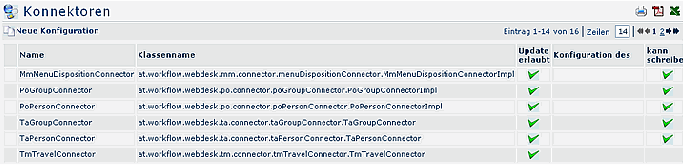
-
Name
Name des Konnektors
-
Klassenname
gibt den technischen Klassennamen des Konnektors an
-
Update erlaubt
Ziel (oder rechte Seite) des Konnektors
-
Konfigurations des
Handelt es sich bei dem Konnektor um eine Konfiguration, so wird hier der urspr. Konnektor angezeigt, von dem die Konfiguration abstammt
-
Kann schreiben
definiert ob der Konnektor auch schreibend verwendet werden kann. Konnektoren die diese Option nicht verwenden, können bei den verknüpften Konnektoren nicht als Zielconnectoren verwendet werden.
Weiters können im Webdesk auch verknüpfte Konnektoren definiert werden. Sie stellen eine Verknüpfung zwischen Konnektoren dar, und ermöglichen so die Definition des Datenflusses (Definition als Ziel- oder Quellkonnektoren).
Anlegen eines neuen Konnektors / Neue Konfiguration
Um einen neuen Konnektor anzulegen klicken sie auf die Schaltfläche Neue Konfiguration > Befüllung folgender Felder:
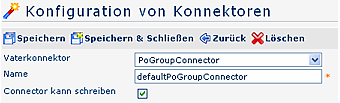
-
Vaterkonnektor
Selektion des Konnektors, von welchem sich die neue Konfiguration ableiten soll. Zur Auswahl stehen
- dbConnector
- seperatorFileConnector
- templateFileConnector
- summarizeConnector
-
Name
Name des neuen Konnektors
-
Konnektor kann schreiben
Durch Anhaken des Parameters wird definiert, ob dieser Konnektor schreiben kannt (Quellkonnektor);
Ist der Parameter nicht angehakt, kann der Konnektor nur lesen (Zielkonnektor)
DB Konnektor - Datenbank-Konnektor
Diese Konnektordefinition ermöglicht eine Datenbank im Webdesk in einem verknüpften Konnektor verwenden zu können. Damit können über den Webdesk Daten aus einer Datenbank gelesen bzw. in eine Datenbank geschrieben werden.
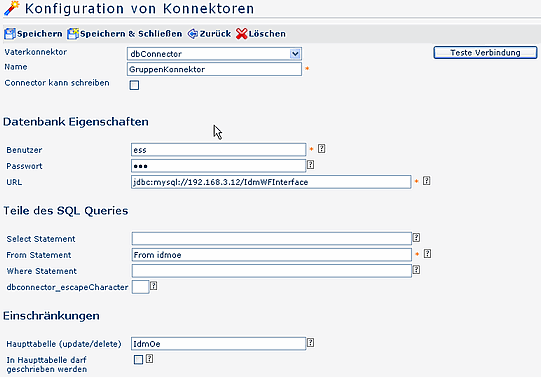
Datenbank Eigenschaften
-
Benutzer
Benutzername, der zum Einloggen verwendet werden soll
-
Passwort
Passwort, welches zum Einloggen verwendet werden soll
-
URL
Eingabe der URL der Datenbank, z.B.: jdbc:sqlserver://servername:port;databaseName=db_name;):
- Beispiel für MySql:
jdbc:mysql://192.168.3.12:3306/TestDB
- Beispiel für MSSql:
jdbc:mssql://192.168.3.12:1433/TestDB
Teile des SQL Queries
-
Select Statement
Der Select-Teil des SQL Statements ist optional. Ist es leer, so wird 'select *' verwendet.
-
From Statement
Der From-Teil des SQL Statements. (z.b.: from Tabellenname_aus_dem_Schema). Dieser Parameter muss angegeben werden.
-
Where statement
Der Where-Teil des SQL Statements ist optional. Ist er leer so ist keine Einschränkung vorgesehen.
-
dbConnector_escapeCharacter
damit kann eine Maskierung für Sonderzeichen angegeben werden, um diese in SQL- Abfragen verwenden zu können (meistens /)
Einschränkungen
-
Haupttabelle (update/delete)
Die Haupttabelle, in die schlussendlich geschrieben wird. Diese Information wird nur dann verwendet, wenn der Konnektor das Ziel darstellt.
-
In Haupttabelle darf geschrieben werden
Der Parameter definiert, ob es erlaubt ist in die Haupttabelle zu schreiben.
Teste Verbindung
Dieser Button erlaubt zu überprüfen, ob mit den eingestellten Parametern die Verbindung funktioniert.
Seperator File Connector
Ein Filekonnektor kann prinzipiell lesen und schreiben, kann aber auch so definiert werden, dass er nur liest oder nur schreibt.
Kann ein File Konnektor schreiben, so muss dies hier eingegeben werden, damit er auch in die Auswahlliste der möglichen Konnektoren aufscheint.
Verwendete Datei / Lesen
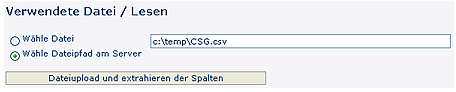
-
Wähle Datei
Aktuell von dem Konnektor verwendete Datei zum Einlesen. Ist dieses Feld befüllt, so wurde die Datei bereits in der Datenbank gespeichert.
-
Wähle Dateipfad am Server
Die Datei kann mit "Durchsuchen" auf dem Server ausgewählt werden.
-
Dateiupload und extrahieren der Spalten
Datei wird auf den Server geladen und analysiert. Dabei wird versucht die Spaltennamen aus der ersten Zeile auszulesen oder die Spaltennamen werden automatisch generiert.
Verwendete Datei /Schreiben
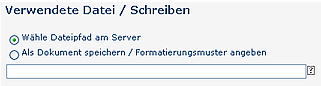
-
Wähle Datei am Server
Speichert die Datei mit dem angegebenen Namen in die Datenbank. Folgende Platzhalter stehen zur Verfügung: $d (=Tag), $M (=Monat), $y (=Jahr), $h (=Stunde), $m (=Minute) und $s (=Sekunde)
-
Als Dokument speichern / Formatierungsmuster angeben
Schreibt die Datei unter dem angegebenen Pfad am Server. Folgende Platzhalter stehen zur Verfügung: $d (=Tag), $M (=Monat), $y (=Jahr), $h (=Stunde), $m (=Minute) und $s (=Sekunde)
Dateiaufbau
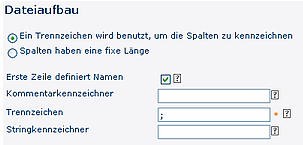
-
Ein Trennzeichen wird benutzt, um die Spalten zu kennzeichnen
Die Daten in der Datei sind so aufgebaut, dass ein Trennzeichen das Spaltenende kennzeichnet. Meistens wird hierfür ein ; verwendet (z.B. in CSV- Files)
-
Spalten haben eine fixe Länge
Spalten werden nicht von einen Trennzeichen gekennzeichnet sondern haben immer eine bestimmte Länge z.B. 15 Zeichen.
-
Erste Zeile definiert Namen
Wenn gewählt, sollte die erste Zeile der Datei die Namen der Spalten beinhalten.
-
Kommentarkennzeichner
Definiert das Muster, das verwendet wird, um eine Zeile als Kommentar zu kennzeichnen.
-
Trennzeichen
Das Trennzeichen wird vom Konnektor benutzt, um Spalten in der Datei zu kennzeichnen.
-
Stringkennzeichner
Der Stringkennzeichner muss vor und nach der Zeichenfolge stehen und wird benutzt um diesen zu kennzeichnen. Dies kann durchaus nützlich sein, z.B. wenn ein Trennzeichen innerhalb der Zeichenfolge vorkommt.
Definition der Spalten
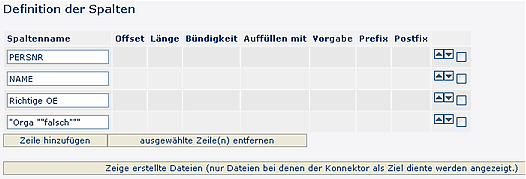
-
Spaltenname
Name der Tabellenspalte
-
Offset
Definiert an welcher Stelle einer Zeile die Spalte beginnt.
-
Länge
Länge der vorhergehenden Spalte
-
Bündigkeit
Dieses Feld wird nur beim Schreiben berücksichtigt und definiert die Anordnung der Spalte beim Schreiben.
-
Auffüllen mit
Definiert die Zeilenfolge, die zum Auffüllen des Spalteninhaltes verwendet wird.
-
Vorgabe
Der default Wert. Wird verwendet wenn kein Wert gegeben ist.
-
Präfix
Der retournierte Wert wird um den Präfix angereichert.
-
Postfix
Der retournierte Wert wird um den Postfix angereichert.
-
Zeile hinzufügen / Ausgewählte Zeile entfernen
Durch Selektion der Spalte und Anklicken der Schaltfläche werden neue Zeilen hinzugefügt bzw. entfernt. Speichern.
-
Zeige erstellte Dateien
Es werden nur Dateien angezeigt, bei denen der Konnektor als Ziel diente.
Template File Connector
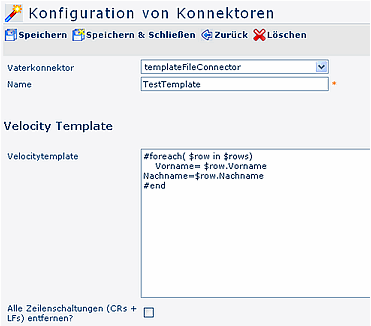
Velocity Template
-
Velocity Template
Hier können Sie Velocity- Scripts ausführen. Eine Referenz der Velocitybefehle finden Sie auf hier
-
Alle Zeilenschaltungen (CRs + LFs) entfernen?
Es werden alle Carriage Returns (CR = Eingaben von Return) und Line Feeds (LF = Eingabe von Space; Leerzeichen) automatisch aus der Zieldatei entfernt
Zusätzlich kann der Template Fileconnector gleichzeitig ein zweites File schreiben:

Save Object () und postProcess () werden auf eine 2. Instanz weitergeleitet, welche bereits vom Template File Konnektor selbst erzeugt wird. Die Entitätsnamen und die UID zur Speicherung von Ergebnis-Files muss an die 2. Instanz weitergegeben werden.
Hier wird der Name des 2. Template File Konnektors angegeben, an die im Falle der Ausführung von Schreiboperationen auf der aktuellen Konfiguration diese weitergeleitet werden.
Speicherort von Output
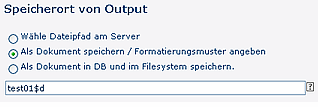
-
Wähle Datei am Server
Speichert die Datei mit dem angegebenen Namen in die Datenbank. Folgende Platzhalter stehen zur Verfügung: $d (=Tag), $M (=Monat), $y (=Jahr), $h (=Stunde), $m (=Minute) und $s (=Sekunde)
-
Als Dokument speichern / Formatierungsmuster angeben
Schreibt die Datei unter dem angegebenen Pfad am Server. Folgende Platzhalter stehen zur Verfügung: $d (=Tag), $M (=Monat), $y (=Jahr), $h (=Stunde), $m (=Minute) und $s (=Sekunde)
-
Als Dokument in DB und im Filesystem speichern
Speichert die Datei mit dem angegebenen Namen in die Datenbank. Folgende Platzhalter stehen zur Verfügung: $d (=Tag), $M (=Monat), $y (=Jahr), $h (=Stunde), $m (=Minute) und $s (=Sekunde)
Spalten Definition
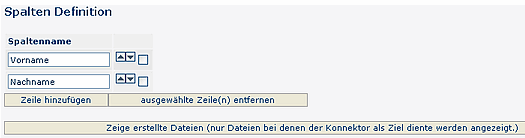
-
Spaltenname
Definiert den Namen der Spalte, der später in den verknüpften Konnektoren ersichtlich ist
-
Zeile hinzufügen / ausgewählte Zeilen entfernen
-
Zeige erstellte Dateien
Es werden nur Dateien angezeigt, bei denen der Konnektor als Ziel diente
Summarize Konnektor
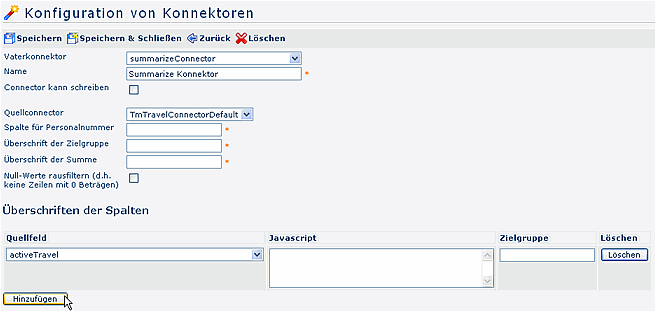
-
Quellkonnektor
Selektion des Quellkonnektors
-
Spalte für Personalnummer
xx
-
Überschrift der Zielgruppe
xx
-
Überschrift der Summe
xx
-
Null-Werte rausfiltern
Durch Anhaken des Parameters werden Zeilen mit 0-Beträgen nicht angezeigt,
Überschriften der Spalten
Die Spaltenüberschriften sind abhängig vom Quellkonnektor.
-
Quellfeld
xx
-
Javascript
xx
-
Zielgruppe
xx
-
Hinzufügen / Löschen
Durch Anklicken der Schaltfläche können neue Überschriften hinzugefügt werden, bzw. unerwünschte Überschriften gelöscht werden.
Bei Fragen zur detaillierten Funktionsweise der Parameter kontaktieren Sie bitte die Workflow EDV GmbH.
Notes Konnektor
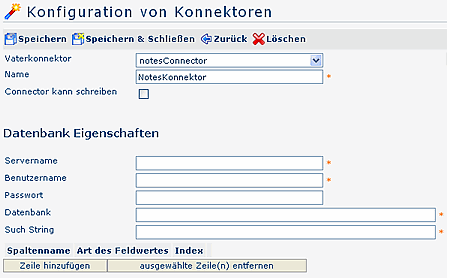
Datenbank Eigenschaften
- Servername
- Benutzername
- Passwort
- Datenbank
- Such String

- Spaltenname
- Art des Feldwertes
Dieser Parameter definiert, ob der Wert des Notes-Feldes laut Index, bzw. als Zeichenkette getrennt mit Strichpunkt (sofern mehrere Einträge vorhanden sind) ausgegeben wird
- Index
Wenn bei Type "Wert des Feldes laut Index" angegeben wird, muss der Index angegeben werden
TmTravel Konnektor
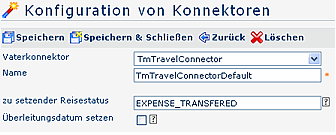
-
Zu setzender Reisestatus
Dieser Parameter ermöglicht es, den Status zu bestimmen, der nach Abschluss gesetzt werden soll. Der angegebene Status wird nach erfolgtem Auslesen und Durchführung des Syncs auf allen selektieren Dienstreisen gesetzt, Beispiel: Expense_Transfered (Abrechnung Übergeleitet)
-
Überleitungsdatum setzen
Ist diese Option aktiviert, so wird nach erfolgtem Auslesen und Durchführung der Synchronisation über das Connectorframework das Überleitungsdatum mit Heute befüllt!
 erste
erste
 erste
erste



